Googleの提供する画像管理・共有サービス『Picasa』でアップロード可能な画像が『1アルバムにつき2,000枚まで』に拡大していた(関連エントリ)ので、デジカメ、スマートフォンなどなどで撮影した画像の管理をPicasaで行うことに。
従来の制限(1アルバムにつき1,000枚まで)では、1つのイベントの写真をを1つのアルバムにまとめることが難しかったけれど、自分の使い方では1アルバムにつき2,000枚であれば、よほどたくさん写真を撮った場合を除いて、1つのイベントの画像を1つのアルバムに保存することが可能なので、実用上問題ほぼ問題がない。
■1アルバム2,000枚までならほぼ問題なく使える
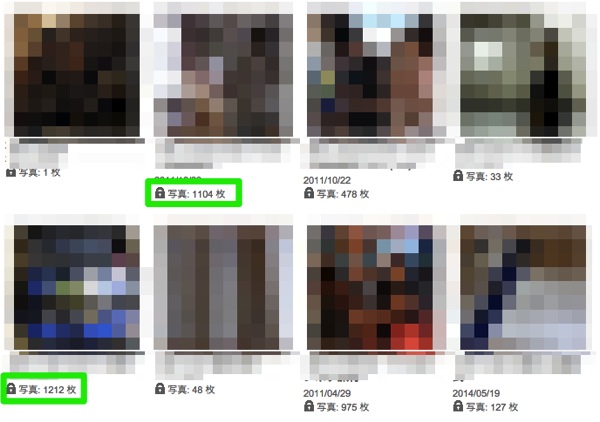
以前であれば、デジカメで撮影した画像をPicasaにアップロードするだけでokだったけれど、最近はスマートフォンで撮影した画像も増えているので、撮影したデバイスに関係無く『1つのイベント』のアルバムとして写真を管理するために使っているのがDropboxの『Camera Upload』で、Dropboxをインストールしてあるスマートフォンであれば、撮影した画像が自動的にDropboxに同期される。
DropboxとPicasaを組み合わせて、、、
(1)デジカメ&スマートフォンで撮影した画像をDropboxのCamera Uploadに集約する
(2)イベント毎にPicasaにアルバムを作成してアップロードする
というフローで画像で画像アルバムを作成&管理してみることに。
Picasaへの画像アップロードは、ファイルのドラッグ&ドロップで可能なので、DropboxのCamera Uploadに集約された画像を範囲指定するだけでPicasaに放り込むことができカンタン。
■Picasa:ファイルのドラッグ&ドロップで画像アルバムへの追加が可能
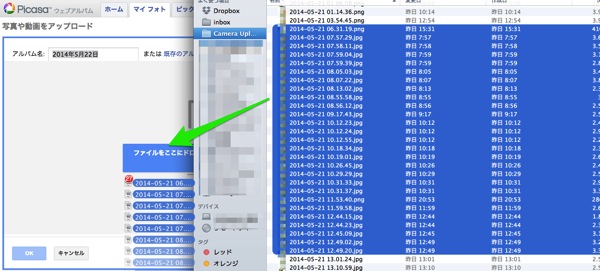
Dropboxにも画像アルバムを管理する機能はあるけれど、Dropboxでの画像アルバム管理は、
・オフラインでの画像閲覧ができない(アルバム単位でオフラインで見られるようにしたい)
・Dropboxの有料オプションはGoogleドライブと比べると高い
というような理由で本格的に使うには至らず、自分にとっては最終的なアルバムの作成はPicasa上に残した方が使い勝手が良いので、Picasaを使った画像アルバム管理を行ってみることに。
過去に撮影した画像が管理できていると、以前行ったお店の名前を画像の中から探すことができたり、購入した商品の型番を見つけることができたり、何かと役立つことが多いので、貴重なデータベースとして活用したいなと。